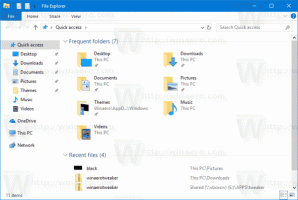Πώς να διαγράψετε το ιστορικό δραστηριότητας στα Windows 10
Στα Windows 10 "Redstone 4" έκδοση 1803, η Microsoft έχει προσθέσει μια νέα επιλογή που επιτρέπει τη διαχείριση του ιστορικού των δραστηριοτήτων σας. Το ιστορικό δραστηριότητας συλλέγεται και χρησιμοποιείται από την Cortana, όταν είναι ενεργοποιημένη η δυνατότητα "να συνεχίσετε από εκεί που σταματήσατε". Ακολουθεί ο τρόπος εκκαθάρισης του ιστορικού δραστηριότητάς σας στα Windows 10.
Διαφήμιση
Το ιστορικό δραστηριότητας που συλλέγεται επιτρέπει στον χρήστη να ανατρέχει γρήγορα σε αυτό που έκανε με εφαρμογές, αρχεία, ιστοσελίδες ή άλλες εργασίες στον υπολογιστή σας. Για να συνεχιστούν οι δραστηριότητες, τα Windows 10 συλλέγουν το ιστορικό δραστηριοτήτων. Δείτε πώς μπορείτε να το καθαρίσετε.
Για να διαγράψετε το Ιστορικό δραστηριότητας στα Windows 10, πρέπει να κάνετε τα εξής.
- Ανοιξε το Εφαρμογή ρυθμίσεων.

- Μεταβείτε στο Απόρρητο -> Ιστορικό δραστηριότητας.
- Στα δεξιά, κάντε κλικ στο κουμπί Εκκαθάριση κάτω Εκκαθάριση ιστορικού δραστηριότητας.

- Θα εμφανιστεί ένα πλαίσιο επιβεβαίωσης με το ακόλουθο κείμενο: "Αυτό θα διαγράψει όλο το ιστορικό δραστηριότητας από όλες τις συσκευές σας. Δεν θα μπορείτε να συνεχίσετε καμία εκκαθαρισμένη δραστηριότητα." Κάντε κλικ στο OK για να συνεχίσετε.

Τελείωσες. Ένα σημάδι επιλογής θα εμφανιστεί δίπλα στο κουμπί Εκκαθάριση που υποδεικνύει ότι το ιστορικό δραστηριότητάς σας έχει αφαιρεθεί.

Αυτό είναι.
Είναι γνωστό ότι τα Windows 10 συλλέγουν τόνους δεδομένων. Το ιστορικό αναζήτησης και τα στατιστικά χρήσης της Cortana, το ιστορικό του προγράμματος περιήγησης Edge και οι προτιμήσεις σας αποθηκεύονται στον ηλεκτρονικό λογαριασμό σας Microsoft. Τα δεδομένα τοποθεσίας, οι φωνητικές εντολές μπορούν επίσης να σταλούν στο cloud. Οι συνδεδεμένες συσκευές όπως το Microsoft Band ή το Windows Phone μπορούν επίσης να συλλέξουν αυτές τις πληροφορίες.
Εκτός από αυτές τις πληροφορίες, τα Windows 10 συλλέγουν και αποστέλλουν δεδομένα τηλεμετρίας σχετικά με τις συνήθειες χρήσης σας. Αυτό περιλαμβάνει τον τρόπο χρήσης του λειτουργικού σας συστήματος, ποιες λειτουργίες χρησιμοποιείτε συχνά και ποιες εφαρμογές χρησιμοποιείτε. Στις εκδόσεις Insider Preview, αυτό περιλαμβάνει πολύ περισσότερες πληροφορίες από ό, τι σε κανονικές εκδόσεις καταναλωτών.
Η Microsoft ισχυρίζεται ότι τα δεδομένα που συλλέγονται θα χρησιμοποιηθούν μόνο για τη βελτίωση της εμπειρίας των καταναλωτών.
Η νέα λειτουργία Ιστορικού δραστηριότητας περιλαμβάνει επίσης συλλογή δεδομένων. Θα χρησιμοποιηθεί από το Windows Timeline. Το Timeline είναι μια δυνατότητα που επιτρέπει στους χρήστες να ελέγχουν το ιστορικό δραστηριότητάς τους και να επιστρέψουν γρήγορα στις προηγούμενες εργασίες τους. Εμφανίζει μια λίστα με τις εφαρμογές, τα έγγραφα και τις ιστοσελίδες που χρησιμοποιήσατε πρόσφατα από όλες τις συσκευές που εκτελούνται κάτω από το τον ίδιο Λογαριασμό Microsoft, ώστε ο χρήστης να μπορεί να επιστρέψει γρήγορα σε μια προηγούμενη εργασία και να συνεχίσει από εκεί που έφυγε μακριά από.
Έτσι, εάν δεν είστε ευχαριστημένοι με το ιστορικό δραστηριότητας που συλλέγετε, τώρα ξέρετε πώς να το διαγράψετε γρήγορα. Τέλος, μπορείτε να το απενεργοποιήσετε εντελώς. Βλέπω Απενεργοποιήστε ή ενεργοποιήστε το Ιστορικό δραστηριότητας συλλογής στα Windows 10.